Если вы хотите смотреть фильмы, видео или фотографии с вашего мобильного устройства на большом экране телевизора, существует несколько способов передачи контента. Мы рассмотрим пошаговые инструкции для разных устройств, чтобы помочь вам выбрать наиболее удобный и доступный способ.
- Как транслировать видео на телевизор с помощью Chromecast
- Как передать контент с андроида на телевизор
- Как подключить iPhone к телевизору
- Как подключить телефон к телевизору с помощью Screen Mirroring
- Полезные советы
- Выводы
Как транслировать видео на телевизор с помощью Chromecast
Самый простой способ передать видео или фильмы с вашего мобильного устройства на телевизор — это использовать устройство Chromecast. Для этого необходимо сделать следующее:
- Убедитесь, что ваш планшет или мобильный телефон подключен к той же сети Wi-Fi, что и устройство Chromecast.
- Откройте приложение Google Home.
- Нажмите на значок «Favorites» или «Devices».
- Найдите нужное устройство и удерживайте карточку нажатой.
- Нажмите на кнопку «Транслировать».
Важно учесть, что для транслирования фильмов через Chromecast необходимо скачать специальное приложение Google Play Фильмы, доступное для iOS и Android.
Как вывести изображение с телефона на телевизор lg smart tv
Как передать контент с андроида на телевизор
Для того чтобы передать фильмы или любой другой контент с вашего Android-устройства на телевизор с поддержкой технологии Miracast, нужно:
- Подключите устройство и Android TV к одной сети Wi-Fi.
- Откройте приложение с контентом, который нужно транслировать.
- В приложении нажмите «Трансляция».
- Выберите название телевизора.
- Когда цвет значка «Трансляция» изменится, это будет означать, что подключение установлено.
Как подключить iPhone к телевизору
Если вы хотите подключить свой iPhone к телевизору, то это можно сделать с помощью AirPlay. Для этого необходимо выполнить следующие действия:
- Подключите iPhone или iPad к той же сети Wi-Fi, что и Apple TV, совместимый с AirPlay телевизор Smart TV или компьютер Mac.
- Откройте Пункт управления в настройках.
- Нажмите «Повтор экрана».
- Выберите телевизор или компьютер Mac из списка.
Как подключить телефон к телевизору с помощью Screen Mirroring
Если вы используете андроид-устройство, можно использовать функцию Screen Mirroring для передачи контента на телевизор. Для этого нужно:
- Открыть настройки телевизора и зайти в меню источников сигнала.
- Нажать на «Screen Mirroring».
- Найти функцию Screen Mirroring в настройках телефона и включить ее.
Полезные советы
- Если контент находится в облачном хранилище (например, Google Диск), вы можете просто открыть его на телефоне и использовать любой из вышеперечисленных методов для трансляции на телевизор.
- Если у вас нет Chromecast или Apple TV, вы можете использовать специальный HDMI-адаптер, чтобы подключить телефон к телевизору.
- Обязательно проверьте, что ваш телефон и телевизор находятся в одной Wi-Fi-сети, прежде чем пытаться передать контент.
- Если у вас есть возможность использовать внешний динамик для телевизора, то это поможет усилить звук при просмотре фильмов и видео.
Выводы
Передача контента с мобильного устройства на телевизор становится все более популярной. Но инструкции для разных устройств могут различаться, и очень важно выбрать тот метод, который подходит именно для вашего телефона и телевизора. Надеемся, что наши советы помогут вам настроить передачу контента без проблем и насладиться просмотром фильмов и видео на большом экране.
КАК БЫСТРО ПОДКЛЮЧИТЬ СМАРТФОН К СМАРТ-ТВ БЕЗ ПРОВОДОВ #2. САМЫЙ ПРОСТОЙ СПОСОБ.
Как можно управлять телевизором без пульта
Существует возможность управлять телевизором без использования пульта. Это становится доступным благодаря приложению Smart TW Remote, которое позволяет настроить телевизор Самсунг, а также для всех производителей Смарт ТВ.
Это приложение позволяет легко переключать каналы, включать фильмы с DVD-проигрывателя, устанавливать новые приложения и даже выходить в социальные сети через экран техники. Теперь не нужно беспокоиться о том, что пульт потерялся или вышел из строя, так как все функции можно легко управлять с помощью смартфона или планшета. Это удобно и экономит время, так как теперь нет необходимости тратить время на поиск, покупку и установку нового пульта. Можно легко изменять настройки телевизора, осуществлять переключение каналов и наслаждаться любимыми фильмами и шоу.
Как управлять обычным телевизором с телефона
Если вы хотите управлять своим телевизором с помощью телефона, то вам необходимо установить приложение Google TV на свой смартфон. После установки откройте приложение и нажмите кнопку TV Remote. Затем выберите «Поиск устройств» и выберите в списке свой телевизор. Включите телевизор и запомните код, который появляется на экране.
Введите код в приложении и теперь вы можете управлять телевизором с помощью телефона. В приложении Google TV для Android доступны различные функции управления, такие как изменение каналов, регулировка громкости и выбор входа на телевизоре. Это удобное решение для того, чтобы не искать пульт от телевизора и иметь возможность управлять им при помощи смартфона.
Как использовать телефон в качестве пульта от телевизора
Сегодня использование телефона в качестве пульта от телевизора стало возможным благодаря смарт-технологиям. Для того чтобы использовать телефон в качестве пульта ДУ, нужно следовать нескольким простым шагам. Прежде всего необходимо включить телевизор и устройство Google TV или Android TV. Затем открываем приложение Google Home и выбираем устройство к которому хотим подключиться.
После этого в приложении нужно нажать на кнопку «Открыть пульт» и телефон готов к использованию в качестве пульта дистанционного управления. Эта функция прекрасно подходит для случаев, когда пульт ДУ неисправен и нужно управлять телевизором с помощью телефона. Также она может быть полезной для тех, кто не любит много пультов на столе и хочет сократить их количество.
Как можно без пульта управлять телевизором
Приложение Smart TW Remote предоставляет возможность управлять телевизором без пульта. Оно подходит для всех производителей Смарт ТВ, но особенно удобно для телевизоров Самсунг. Пользователи могут легко переключать каналы, включать фильмы с DVD-проигрывателя, устанавливать новые приложения и даже выходить в социальные сети через экран техники.
Программа работает на базе Интернета и подключается к устройству по Wi-Fi. Для того чтобы использовать Smart TW Remote, необходимо скачать и установить приложение на смартфон или планшет. Таким образом, пользователю не обязательно иметь в наличии пульт управления телевизором, а можно управлять техникой через свой мобильный девайс.
Если вы хотите передать сигнал со своего телефона на телевизор, то вам потребуется выполнить несколько простых шагов. Во-первых, убедитесь, что ваше устройство подключено к той же сети Wi-Fi, что и Chromecast. В случае, если они находятся в разных сетях, передача сигнала будет невозможна. Затем откройте приложение Google Home и выберите нужное устройство из раздела «Favorites» или «Devices».
После этого нажмите и удерживайте карточку нужного устройства, а затем выберите «Транслировать экран». После этого вы сможете просматривать контент, который находится на вашем телефоне, на большом экране телевизора. Этот метод прост, быстр и удобен, он позволяет наслаждаться любимыми фильмами, сериалами и другими контентом, не выходя из дома.
Источник: gostevushka.ru
Как транслировать изображение с телефона на телевизор
Зная, как вывести изображение или видео с телефона на телевизор, пользователь может с легкостью демонстрировать своим друзьям и родственникам фотографии из отпуска на большом экране. В данной статье собраны подробные инструкции по сопряжению смартфона с TB-аппаратом через наиболее распространённые сегодня интерфейсы.

Как вывести фото и видео с телефона на телевизор
Чтобы открыть на телевизоре картинку или видеоролик, которые хранятся в памяти смартфона, рекомендуется воспользоваться беспроводным WiFi-интерфейсом или USB- и HDMI-кабелем. О каждом из данных методов рассказано чуть ниже. Сразу стоит отметить, что для подключения айфона к TV необходимо использовать технологию AirPlay или фирменный переходник Lightning-to-HDMI.
Подключение по WiFi
Для стриминга изображения с Android-смартфона (Sony, Xiaomi, LG) на «умный» телевизор можно воспользоваться технологией Miracast, которая задействует для синхронизации WiFi-модули устройств. Данный беспроводной стандарт позволяет настроить дублирование экрана телефона, благодаря чему на внешний монитор получится вывести абсолютно любой графический файл.
Алгоритм сопряжения выглядит следующим образом:
- Включение WiFi на обоих устройствах. Рекомендуется подключить девайсы к одному маршрутизатору.
- Открытие на телевизоре меню выбора внешних источников сигнала. Во вкладке “Channels” необходимо поставить галочку напротив пункта «Дублирование» (функция может называться иначе).
- Настройка смартфона. Пользователю потребуется открыть меню системных настроек, перейти в «Беспроводные подключения» и запустить функцию “Screen Mirroring”. Далее телефон начнёт поиск внешних мониторов.
- Подтверждение согласия на синхронизацию девайсов. Когда телефон найдёт нужный внешний монитор, пользователю останется лишь согласиться с запуском дублирования экрана.
Далее на телевизионном мониторе отобразится экран смартфона, и пользователь, открыв фото- или видео-галерею, сможет приступить к демонстрации контента. Следует добавить, что благодаря Miracast можно без труда транслировать расположенные в «онлайне» файлы.
Через HDMI

Преимущество HDMI-интерфейса заключается в возможности пользователя выводить на внешний монитор видео в 4К-разрешении.
Так как современные смартфоны оснащаются только microUSB (или USB Type-C) разъёмом, для настройки синхронизации пользователю потребуется приобрести специальный переходник.
Чтобы запустить зеркальный повтор экрана смартфона на телевизоре через HDMI, необходимо:
- Подключить HDMI-кабель к соответствующему input-разъёму телевизора. Второй конец провода следует при помощи адаптера воткнуть в USB-порт телефона.
- Зайти в настройки TV-аппарата и в списке внешних источников сигнала выбрать пункт “HDMI”. Пользователь должен выбрать именно тот порт, через который планируется сопряжение.
- Открыть меню настроек смартфона и выбрать оптимальное разрешение трансляции видеопотока. Также на телефоне следует зафиксировать горизонтальную ориентацию дисплея.
После выполнения описанных действий стриминг начнётся автоматически.
Через USB
USB-кабель позволяет использовать смартфон в качестве съемного диска. Интерфейс предназначен для вывода изображения на старые модели телевизоров.
Для подключения потребуется:
- Расположенный на кабеле штекер USB Type-A воткнуть в аналогичный разъём телевизора.
- Подключить другой конец провода к мобильнику.
- В автоматически отобразившимся на экране телевизора файловом менеджере выбрать нужную папку с фотографиями и видеоконтентом.
Для сопряжения подойдёт ЮСБ-кабель, который продавался в комплекте со смартфоном. Стоит сказать, что максимальная скорость передачи данных по этому интерфейсу составляет примерно 20 Мбит/с, чего недостаточно для стриминга роликов в UltraHD-разрешении.
Как вывести изображение с Айфона на телевизор
Наиболее простым способом передачи фотографий и видео на телевизионный экран с iPhone является технология AirPlay. Так как количество телевизоров, самостоятельно поддерживающих данный стандарт, составляет мизерную часть от всех производимых сегодня TB-аппаратов, пользователю для реализации подключения почти наверняка потребуется приставка Apple TV.
Алгоритм настройки вывода изображения представлен ниже:
- соединение телевизора с приставкой при помощи HDMI-кабеля;
- подключение Apple TV и iPhone к домашнему роутеру;
- открытие на телефоне «Центра управления» и запуск «Повтора экрана»;
- выбор иконки TV в отобразившемся меню.
Стоит сказать, что при второй и следующих синхронизациях пользователю будет необходимо выполнять лишь третий и четвёртый шаги представленного алгоритма.
Если владелец «яблочного» смартфона не желает тратить 12 тысяч рублей на Apple TV, то для передачи фото- и видео-контента на телевизионный экран следует воспользоваться HDMI-интерфейсом.
Подключение происходит по той же схеме, что и в случае с Android-смартфоном. В качестве переходника необходимо выбрать фирменный Lightning-to-HDMI адаптер: айфон может отказаться от работы с несертифицированным аналогом.
Как транслировать видео и фото с планшета
Для настройки трансляции видеофайлов все смартфоны и планшеты, работающие под управлением Андроид ОС, требуют от пользователя одних и тех же действий. Для синхронизации iPad с телевизором можно установить приложение “AllShare”.
Скачать утилиту на «яблочный» планшет можно бесплатно из App Store.
Загрузка приложения на «умный» телевизор осуществляется из интегрированного в операционную систему магазина: пользователю необходимо установить ту программу, которая уже имеется на iPad.
Стоит сказать, что “AllShare” предназначена для использования на телевизорах от Samsung, а для TV от других производителей подойдут приложения-аналоги (например, “SmartShare”).
Итак, чтобы вывести изображение с планшета Apple на телевизор, потребуется:
- Подсоединение iPad и Smart TV к маршрутизатору.
- Запуск “AllShare” на планшете и настройка сопряжения. На данном этапе пользователю потребуется просто ввести на экране iPad символы, автоматически отобразившееся на телевизионном мониторе.
- Выбор картинки или видео, которое пользователь собирается транслировать на телевизор, с помощью представленного в интерфейсе мобильного приложения файлового менеджера.
Для запуска показа кинофильма или слайд-шоу останется лишь кликнуть по экранной клавише «Воспроизвести». В случае, если TV-аппарат не имеет собственного WiFi-модуля или не поддерживает технологию «умного» телевидения, пользователь может подключить к монитору приставку Google ChromeCast. Подсоединение аксессуара осуществляется через HDMI-интерфейс.
Как вывести видео с компьютера на телевизор
Для настройки дублирования экрана персонального компьютера проще всего использовать технологию WiDi.
Интерфейс поддерживается всеми десктопами и лэптопами со следующими характеристиками:
- установленная Windows 7 или более поздняя версия данной ОС;
- наличие WiFi-модуля, отвечающего стандарту 802.11n.
Загрузить утилиту Intel Wireless Display или ее обновление можно с официального сайта разработчика.
Инструкция, как вывести изображение с компьютера на телевизор, состоит из двух частей:
1. Настройка “Wireless Display” на TV-аппарате.
Так как все необходимые для синхронизации драйвера устанавливаются при производстве телевизора, пользователю вряд ли придётся настраивать операционную систему устройства самостоятельно.
Тем не менее иногда в работе ОС происходят сбои, для устранения которых необходимо обновить программного обеспечение:
- скачать с официального веб-сайта производителя TV-аппарата последнюю версию операционной системы (установочный файл должен быть предназначен именно для имеющейся модели девайса);
- перекинуть загруженный файл на флешку, предварительно отформатированную в системе FAT32;
- подключить накопитель к USB-разъёму телевизорного аппарата и дождаться системного уведомления об «обнаружении внешнего диска»;
- зайти в меню «Настроек» телевизора, открыть вкладку «Обновление» и выбрать «Ручной режим»;
- запустить сканирование внешних дисков и разрешить установку обновления;
- дождаться окончания установки и перезагрузить телевизионный аппарат.
2. Настройка WiDi на ПК.
Пользователю придётся запустить скачанную утилиту и выполнить такие действия, как:
- выбор внешнего дисплея, на котором предварительно была запущена технология “Wireless Display”;
- ввод пароля, отобразившего на экране телевизионного аппарата;
- выбор режима вывода изображения: рекомендуется отметить галочкой «дублирование» или «расширенный».
Далее телевизор начнёт повторять содержимое экрана компьютера. К сожалению, WiDi не поддерживается MacBook‘ами, поэтому для вывода фотографий и видео из macOS потребуется использовать AirPlay. Фактически «яблочный» стандарт является копией универсального WiDi.
Также для стриминга видео с лэптопа можно воспользоваться HDMI-кабелем, купить который можно в любом магазине электроники за условную тысячу рублей. При желании владелец PC также может подключить компьютер к телевизору посредством утилиты “AllShare”.
Заключение
Настройка трансляции видео и фото со смартфона, планшета и компьютера осуществляется по примерно одинаковым алгоритмам. Выбор интерфейса зависит от возможностей телевизора и конечных целей пользователя.
Источник: televizore.ru
Как вывести экран смартфона на телевизор?
В данной статье собраны самые простые способы, которые позволят без труда вывести изображение с мобильного устройства на ваш телевизор. Вы можете транслировать видео и фотографии со своего телефона прямо на телевизор!
Используя приложение Смарт ТВ ↑
Самый простой и надёжный способ для передачи картинки с экрана мобильного устройства на телевизоры с поддержкой Smart TV. Если у вас умный телевизор, то достаточно будет установить на него приложение под названием Смарт ТВ, причём, для каждого производителя телевизоров, программа называется по-разному. Samsung – AllShare, Philips — Philips MyRemote, Sony — Media Server, а для владельцев телевизоров марки LG — Smart Share.
Если вы являетесь владельцем айфона или айпада, то подключить телефон к телевизору можно при помощи приставки Apple TV или же фирменного приложения AirPlay.
При этом нужно не забывать о подключении всех устройств к одной Wi-Fi сети, иначе у вас ничего не получится.
Используя Miracast — Wifi Display ↑
-
Скачиваем приложение Miracast — Wifi Display, устанавливаем и запускаем его.
![]()
Инструменты
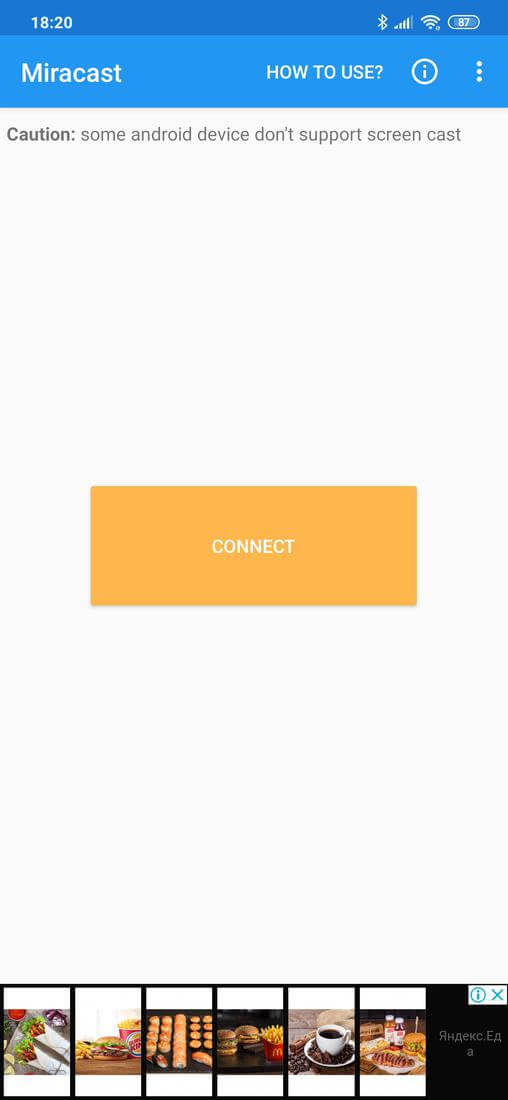
Используя встроенные средства (на примере Xiaomi Mi 9) ↑
В большинстве современных смартфонов присутствует встроенная функция под названием «Трансляция». С её помощью можно за считанные секунду вывести содержимое экрана вашего гаджета на дисплей телевизора при помощи беспроводного соединения. Как и в предыдущих способах, главное, подключить оба устройства к одной Wi-Fi сети.
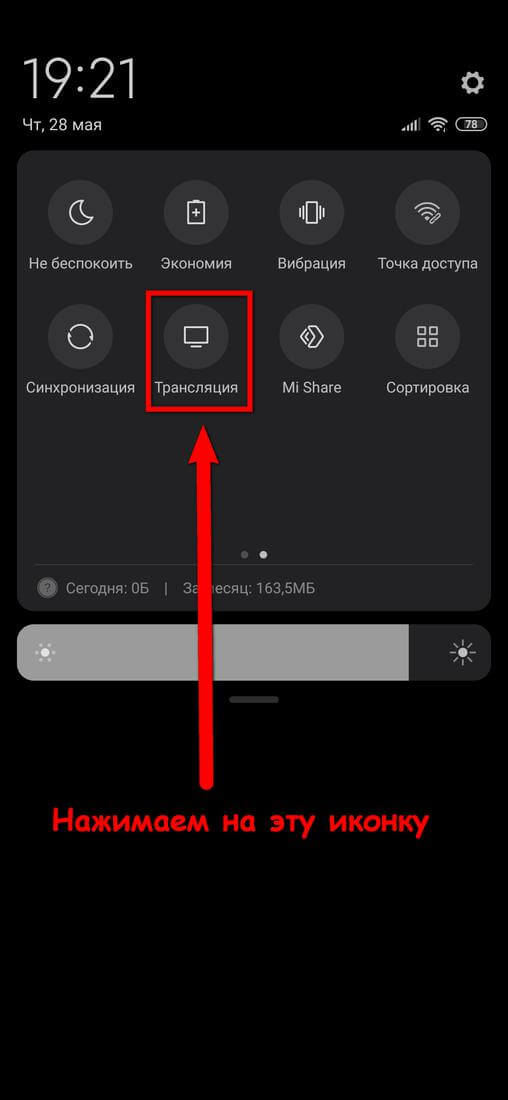
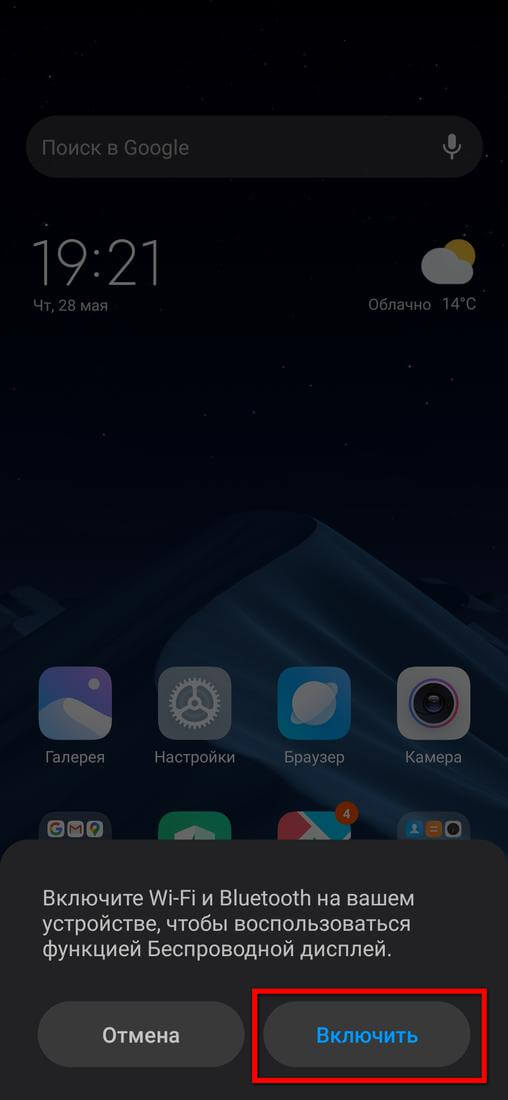
Нужно включить функцию [Трансляция] в шторке уведомлений, нажав на иконку соответствующего названия. После чего, вас попросят включить Bluetooth, либо активировать интернет соединение. В списке найденных устройств выбираем нужный вам телевизор и нажимаем на кнопку [Подключиться]. Не забудьте на телевизоре подтвердить сопряжение устройств, чтобы картинка с телефона могла отображаться на экране Smart TV.
Что делать, если в телевизоре отсутствует Wi-Fi модуль ↑
Выход на самом деле один и он очень простой – необходимо использовать провода для подключения смартфона к телевизору. Можно воспользоваться одним из следующих переходников, например, с USB Type-C на HDMI, либо с Mini USB на HDMI/VGA (не забудьте проверить разъемы вашего телевизора).

После подключения смартфона к телевизору через переходник, в настройках телевизора, достаточно будет выбрать текущий источник сигнала (порт HDMI или VGA, в зависимости от выбранного вами подключения).
Либо, можно приобрести любую smart tv приставку, которая или полностью избавит вас необходимости подключения смартфона — ибо вы получите полный функционал smart-tv, либо дополнительно позволит вам делиться экраном.
Источник: androidapplications.store